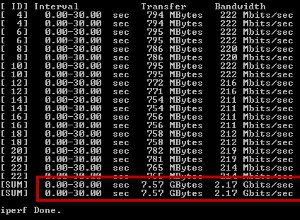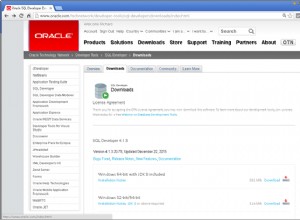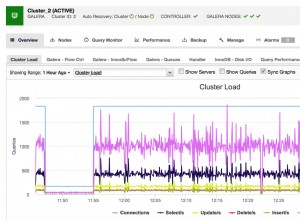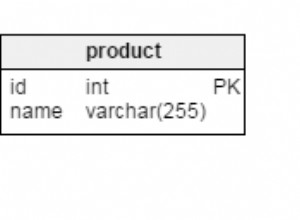Teil 2 – Installieren Sie den Apache HTTP-Webserver
Teil 3 – PHP installieren
Teil 4 – Installation von MySQL (dieser Artikel)
Führen Sie das MySQL Essentials-Installationspaket setup.exe aus, das in Teil 1 heruntergeladen wurde. Folgen Sie den Anweisungen auf dem Bildschirm für die gesamte Installation. Wählen Sie nach der Hälfte der Installation den gewünschten Installationspfad aus. Überall ist in Ordnung, aber es wird empfohlen, innerhalb der Apache2-Root-Ebene zu installieren (d. h. C:\Server\mysql).
Wählen Sie dann „Typical“ als Installationstyp. Danach ist die Installation abgeschlossen. Stellen Sie sicher, dass MySQL konfigurieren angeklickt ist, damit der Konfigurationsassistent für MySQL-Serverinstanzen gestartet wird, sobald Sie auf Fertig klicken.
Für den MySQL-Konfigurationsassistenten:
- Wählen Sie „Detaillierte Konfiguration“.
- Für den Servertyp können Sie abhängig von Ihrer Konfiguration Entwicklermaschine, Servermaschine oder dedizierte MySQL-Maschine wählen.
- Für die Datenbanknutzung können Sie abhängig von Ihrer Konfiguration Multifunktionale Datenbank, Nur Transaktionsdatenbank oder Nur Nicht-Transaktionsdatenbank wählen. Im Allgemeinen funktioniert Multifunctional Database am besten.
- InnoDB-Tablespace-Einstellungen als Standard belassen.
- Wählen Sie Ihre gewünschten gleichzeitigen Verbindungen zum MySQL-Server. Es ist möglich, es neu zu konfigurieren, wenn die Nutzung zunimmt.
- Stellen Sie sicher, dass das TCP/IP-Netzwerk aktiviert ist.
- Wählen Sie UTF8 als Standardzeichensatz, es sei denn, Sie sind sicher, dass Sie nur Englisch oder westeuropäische Sprachen verwenden.
- Aktivieren Sie die Installation als Windows-Dienst und fügen Sie das BIN-Verzeichnis in den Windows-PATH ein, sodass Sie ausführbare mysql-Dateien überall von der DOS-Eingabeaufforderung aus aufrufen können.
- Geben Sie das Passwort für den Root-Benutzer ein. Aktivieren Sie niemals das anonyme Konto, es ist weniger sicher.
Drücken Sie Ausführen, um MySQL Server zu konfigurieren. Die Installation für MySQL ist abgeschlossen.
MySQL erstellt zwei Verknüpfungen im Startmenü. Mit dem Konfigurationsassistenten für MySQL-Serverinstanzen können Sie den MySQL-Server neu konfigurieren oder konfigurieren, falls Sie dies noch nicht getan haben. MySQL-Befehlszeilenclient ermöglicht die Anmeldung bei MySQL und verwendet SQL zur Abfrage.
MySQL-Server testen
Melden Sie sich beim MySQL Command Line Client mit dem Root-Passwort an, das Sie während der Installation verwendet haben. Versuchen Sie danach, eine einfache Abfrage auszuführen (verwenden Sie mysql; oder zeigen Sie Datenbanken an; usw.). Wenn es gültige Ergebnisse zurückgibt, war die Installation erfolgreich.